Har Galaxy Z Fold 5 Ekspansible Hukommelse?

Samsung Galaxy Z Fold-serien har været i front af revolutionen inden for foldbare smartphones, og tilbyder brugerne en unik blanding af innovation og funktionalitet.
Hvert stykke software har en form for fejl; det er dybest set umuligt at skrive kode, der tager højde for alle mulige scenarier. Disse fejl kan være alvorlige og udbredte og forårsage sikkerhedssårbarheder og ydeevnehits. Andre fejl kan være latterligt dumme eller næsten umulige at udløse.
Hvis du støder på en fejl, er det god maner at rapportere det til softwareudvikleren. Rapportering af en fejl hjælper udviklerne med at løse problemer i deres software. Dette hjælper til gengæld andre brugere og dig selv, da fejlen i sidste ende skulle være rettet, og så skal du ikke beskæftige dig med det mere.
Desværre gør de fleste udviklere det ikke særlig nemt at rapportere eventuelle fejl, du identificerer i deres software. Dropbox tilbyder dog en relativt enkel mulighed for at rapportere fejl inde fra appen.
For at komme til fejlrapporteringsværktøjet skal du gå til feedbacksektionen i indstillingerne. Du skal først klikke på tandhjulsikonet nederst i kolonnen til venstre for at komme dertil.
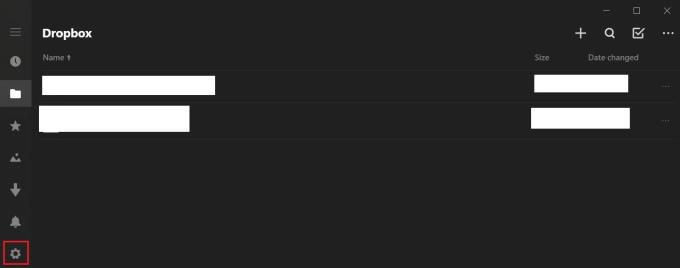
Klik på tandhjulsikonet for at åbne dine indstillinger.
I indstillingerne skal du klikke på "feedback" for at åbne feedbacksektionen.
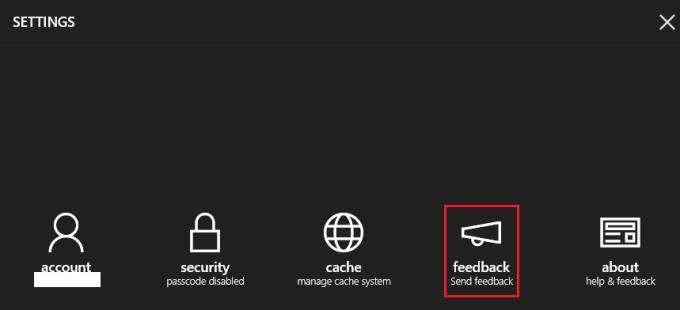
Klik på "feedback" for at åbne feedbacksektionen.
I feedbacksektionen skal du klikke på "Rapporter en fejl" for at åbne fejlrapporteringsværktøjet.
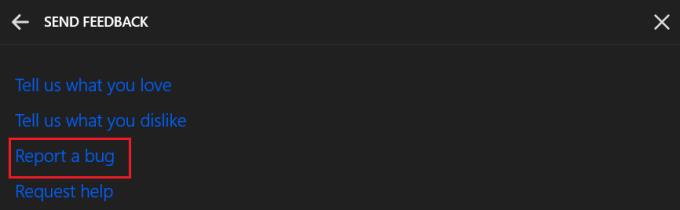
Vælg "Rapportér en fejl" for at åbne fejlrapporteren.
På den næste skærm skal du indtaste din fejlrapport i det store tekstfelt. Prøv at være så præcis som muligt om, hvad der skete, og hvad du lavede lige før det skete. Disse detaljer kan hjælpe udvikleren med at identificere årsagen til en fejl og fremskynde frigivelsen af en rettelse. Dette er især nyttigt for sjældne fejl eller fejl, som kan være svære at replikere og få pålidelige fejlrapporter for.
Når du har afsluttet din rapport, skal du klikke på "Send" for at sende fejlrapporten.
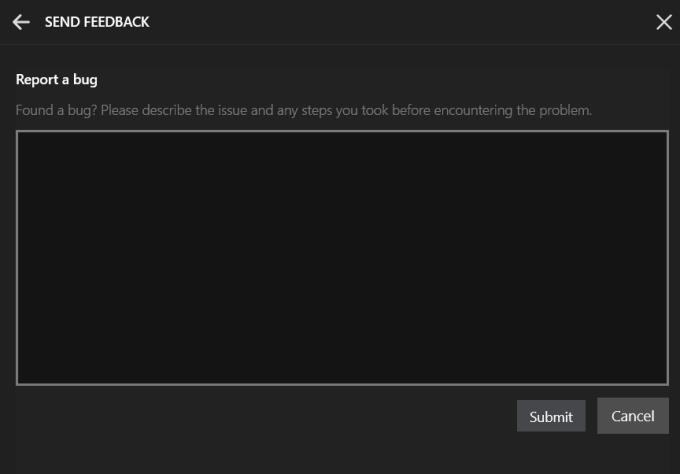
Detaljer din fejlrapport så meget som muligt, og klik derefter på send, når du er færdig.
Fejlrapporter er en nyttig del af at gøre software bedre. Ved at følge vejledningens trin kan du rapportere eventuelle fejl, du måtte finde i Dropbox-appen på skrivebordet.
Samsung Galaxy Z Fold-serien har været i front af revolutionen inden for foldbare smartphones, og tilbyder brugerne en unik blanding af innovation og funktionalitet.
Løber du tør for plads på Dropbox? Tjek disse tips, der vil give dig mere gratis lagerplads.
Hvis Dropbox-mærket mangler i Office 365, skal du fjerne linket mellem din konto og din computer og derefter linke det tilbage.
Træt af at få de e-mails med lav lagerplads på Dropbox? Se, hvordan du kan slå dem fra.
For at løse problemer med forhåndsvisning af Dropbox skal du sørge for, at platformen understøtter filtypen, og at den fil, du prøver at få vist, ikke er beskyttet med adgangskode.
Hvis Dropox.com ikke vil indlæse, skal du opdatere din browser, rydde cachen, deaktivere alle udvidelser og starte en ny inkognito-fane.
Hvis Dropbox ikke kan finde og uploade nye billeder fra din iPhone, skal du sørge for, at du kører de seneste iOS- og Dropbox-appversioner.
Giv din Dropbox-konto et ekstra lag af sikkerhed. Se, hvordan du kan slå adgangskodelåsen til.
Fortæl Dropbox, hvordan du har det. Se, hvordan du kan sende feedback til tjenesten kan forbedres, og ved, hvordan deres kunder har det.
Flyttede du? I så fald kan du se, hvordan du bruger en anden tidszone på Dropbox.
Tilpas din arbejdsoplevelse ved at få Dropbox til at åbne de kontorapps, du har brug for, på den måde, du har brug for, at de skal åbnes.
Hvis Dropbox-mappens aktivitets-e-mails er unødvendige, er her trinene, du skal følge for at deaktivere den.
At arbejde med andre kræver, at du deler filer. Se, hvordan du kan bede om en filupload fra nogen på Dropbox.
Vil du have mest muligt ud af Dropbox? Sådan kan du få nyhedsbrevet med nye funktioner, så du kan holde dig opdateret.
Nogle Dropbox-logonmeddelelser er ikke nødvendige. Sådan slår du dem fra.
Hvis du ikke kan generere links på Dropbox, kan der være et aktivt delingsforbud på din konto. Ryd din browsers cache, og tjek resultaterne.
Se, hvor meget lagerplads du har på din Dropbox-konto for at se, hvor mange flere filer du kan uploade. Her er hvordan du kan gøre det.
Den standard skrevne struktur af datoer har subtile forskelle mellem kulturer rundt om i verden. Disse forskelle kan forårsage misforståelser hvornår
Lær, hvilke alternativer du har, når du ikke kan sende en vedhæftet fil, fordi filen er for stor.
Find ud af, hvordan nogen kom ind på din Dropbox-konto, og se, hvilke enheder og browsere der har adgang til din konto.
For at løse video lag problemer på Windows 11, opdater dine grafikdrivere til den nyeste version og deaktiver hardwareacceleration.
Vi har brugt lidt tid med Galaxy Tab S9 Ultra, og den er den perfekte tablet til at parre med din Windows PC eller Galaxy S23.
Lær hvordan du fremhæver tekst med farve i Google Slides appen med denne trin-for-trin vejledning til mobil og desktop.
Mange nyhedsartikler nævner det "mørke web", men meget få diskuterer faktisk, hvordan man får adgang til det. Dette skyldes hovedsageligt, at mange af de hjemmesider, der findes der, huser ulovligt indhold.
Indstil timere til Android-apps og hold brugen under kontrol, især når du har vigtigt arbejde, der skal gøres.
At vide, hvordan man ændrer privatlivsindstillingerne på Facebook på en telefon eller tablet, gør det lettere at administrere din konto.
Lær alt om PIP-tilstand i Google Chrome, og hvordan du aktiverer det for at se videoer i et lille billede-i-billede-vindue, ligesom du kan på dit TV.
Hav det sjovt i dine Zoom-møder med nogle sjove filtre, du kan prøve. Tilføj en halo eller se ud som en enhjørning i dine Zoom-møder med disse sjove filtre.
Opdag hvordan du nemt og hurtigt kan aktivere mørk tilstand for Skype på din Windows 11 computer på mindre end et minut.
Så, du har fået fat i denne slanke og kraftfulde enhed, og det er stort set alt, hvad du har drømt om, ikke? Men selv de bedste gadgets har brug for en pause.


























